360极速浏览器怎么设置弹窗用新标签打开的方法?最近有使用360极速浏览器的网友反映,他点击一些网页中的链接时,浏览器经常会直接弹出一个新的窗口来显示网页。因此希望只当前窗口中以新标签页的形式打开网页,下面小编就为大家分享360极速浏览器设置弹窗用新标签打开的方法教程,大家一起来学习吧!
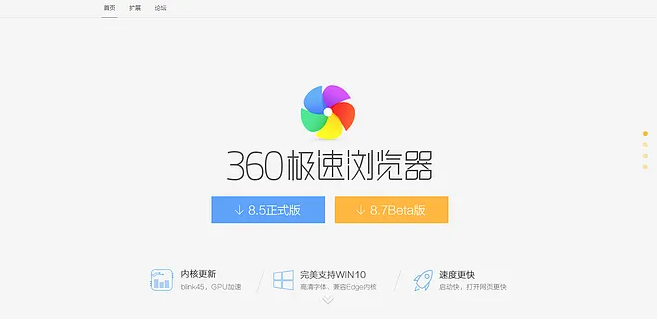
360极速浏览器设置弹窗用新标签打开的方法教程
1、首先我们打开360极速浏览器,在浏览器右上角点击如下图所示的图标,然后在下方弹出的菜单窗口中选择“选项”,如图所示。
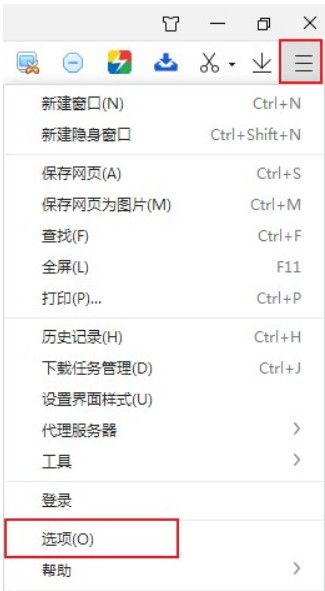
2、进入浏览器的设置页面后,在页面左侧的菜单栏中可以看到“实验室”这一项,使用鼠标点击它,如图所示。
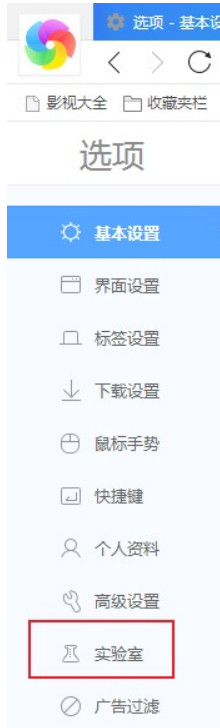
3、点击之后会进入实验室页面,在页面的相关选项中可以找到“系统”这一项,在其右侧应该可以找到“极速模式下弹窗用新标签打开”这一功能,如图所示。
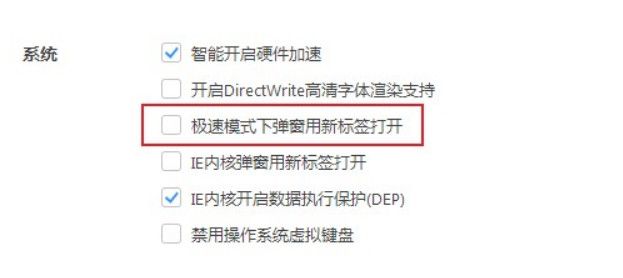
4、我们点击“极速模式下弹窗用新标签打开”前方的选框将其进行勾选就可以了,如图所示。
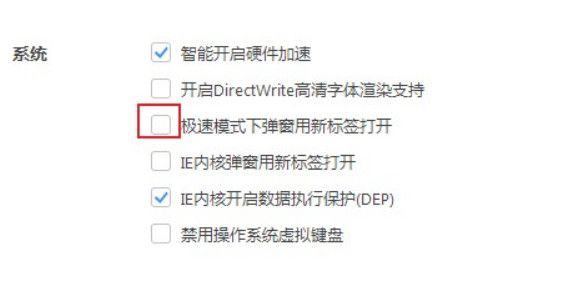
以上就是关于【360极速浏览器设置弹窗用新标签打开的方法(图文)】的全部内容了。关注浏览器之家,下一期的教程分享更加精彩!
















